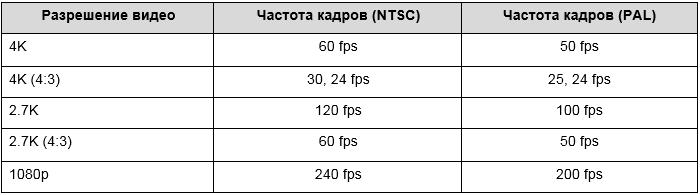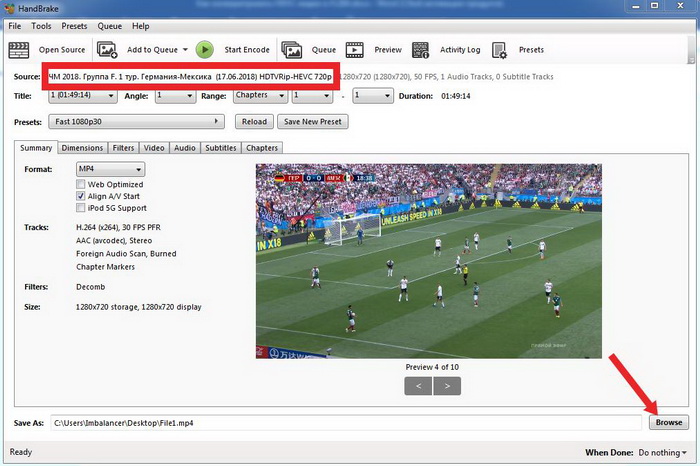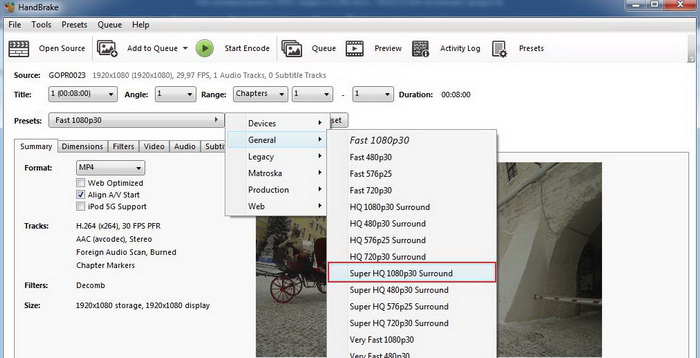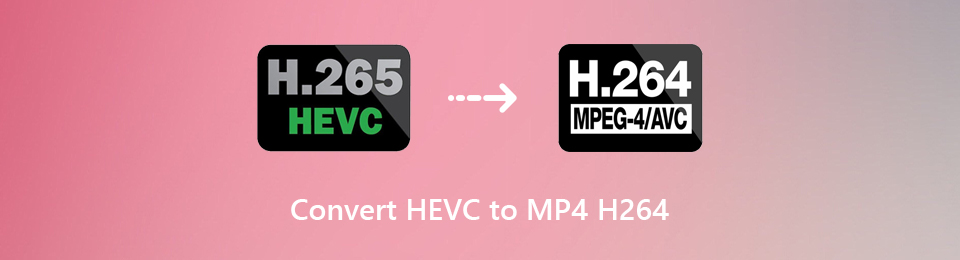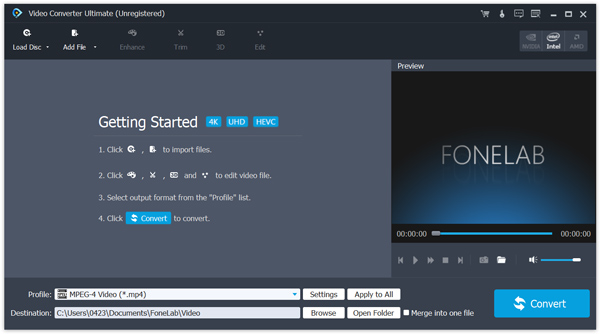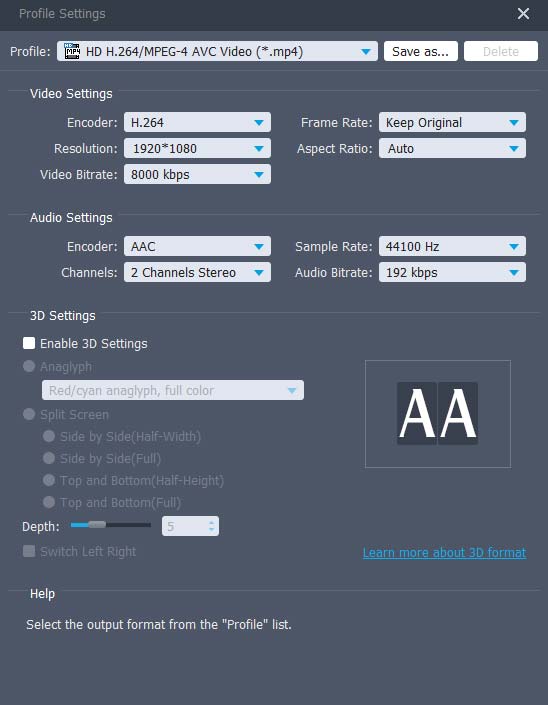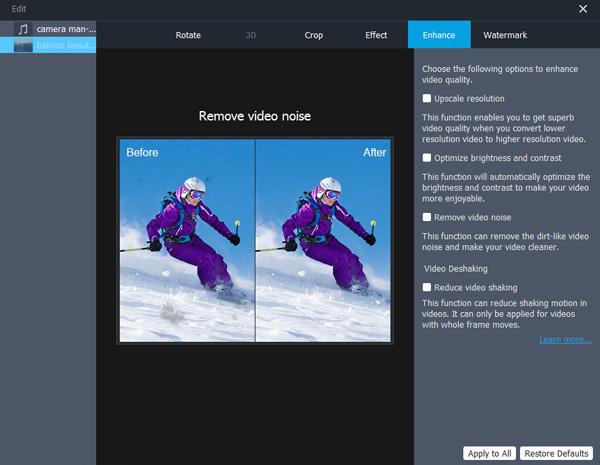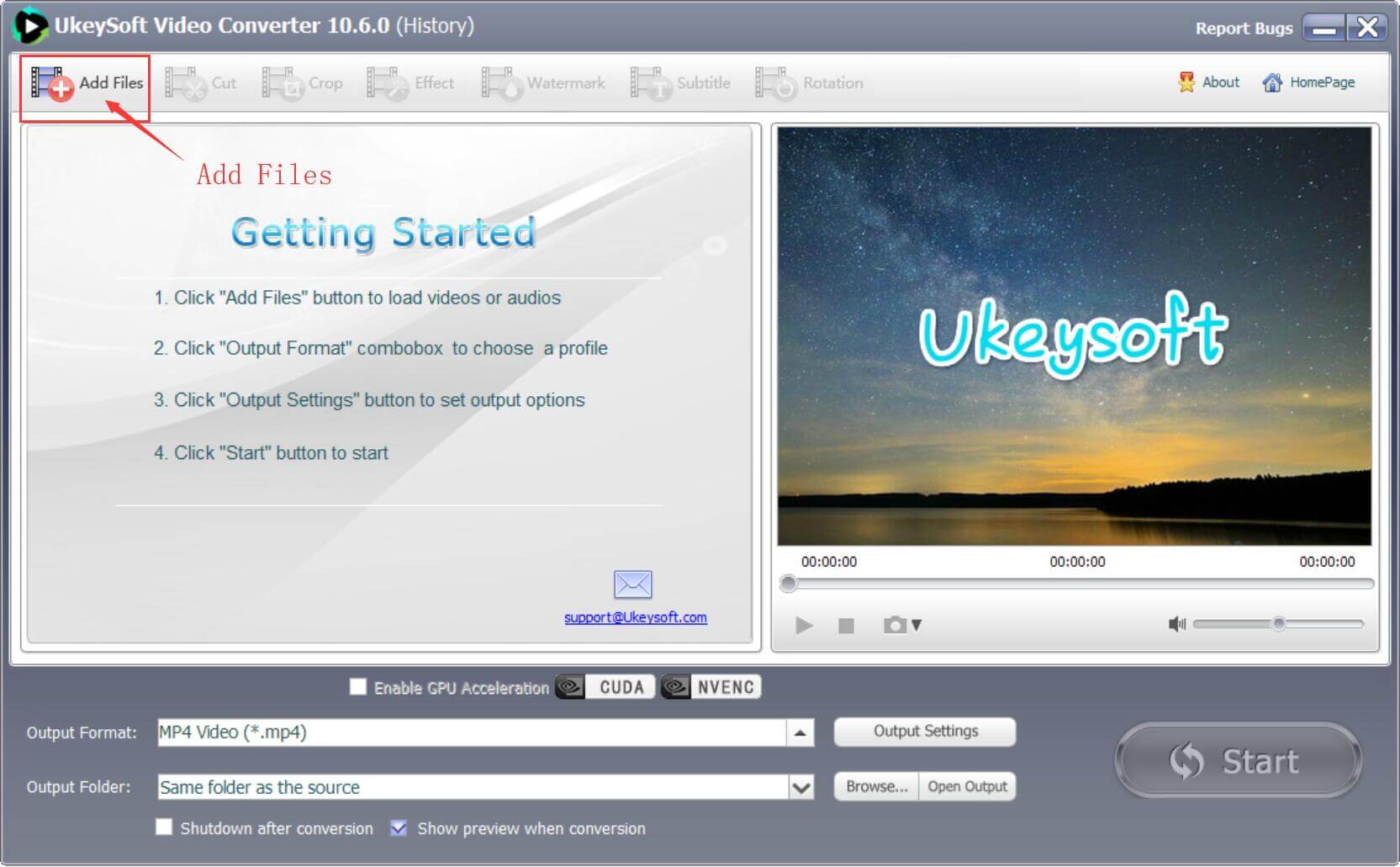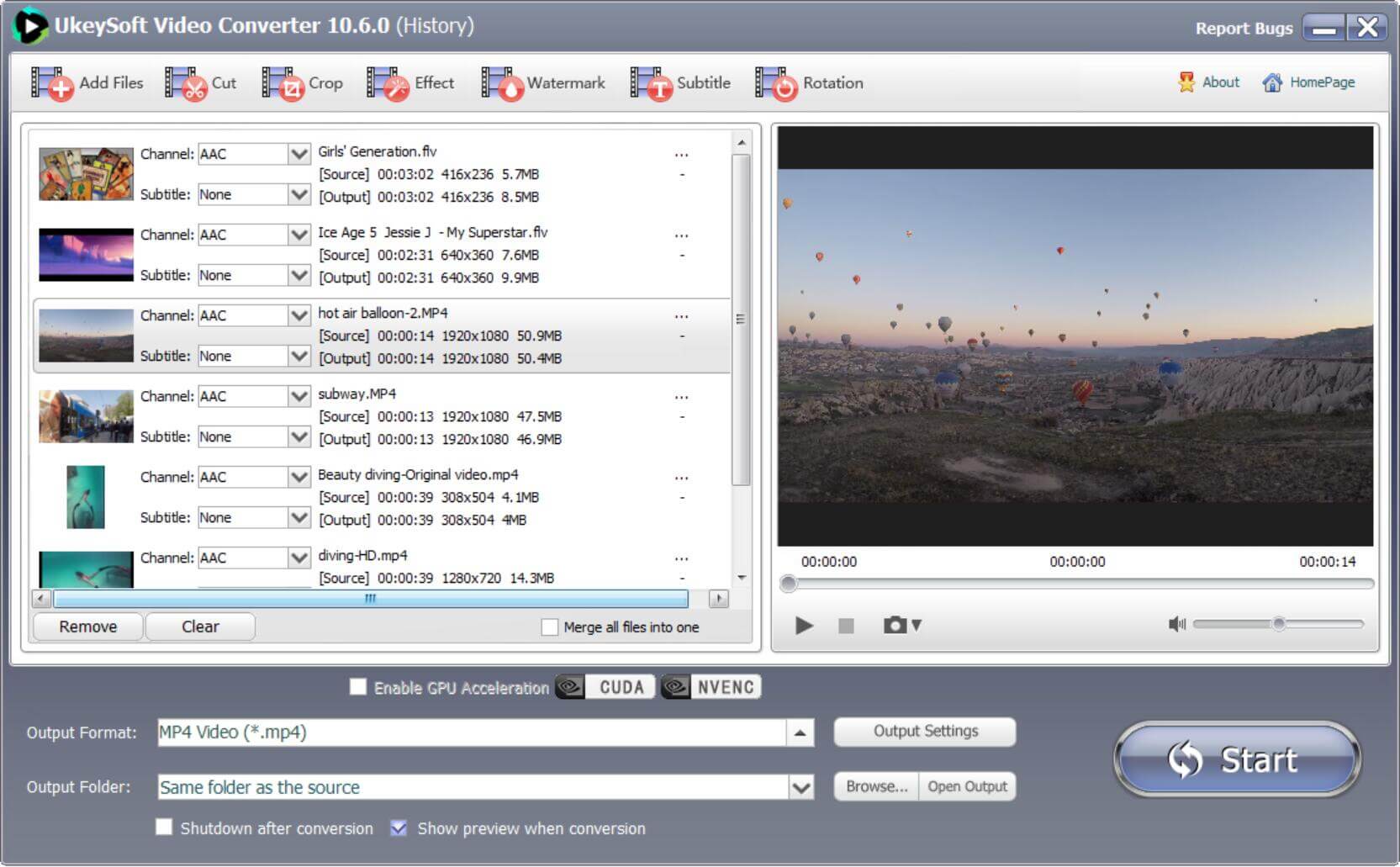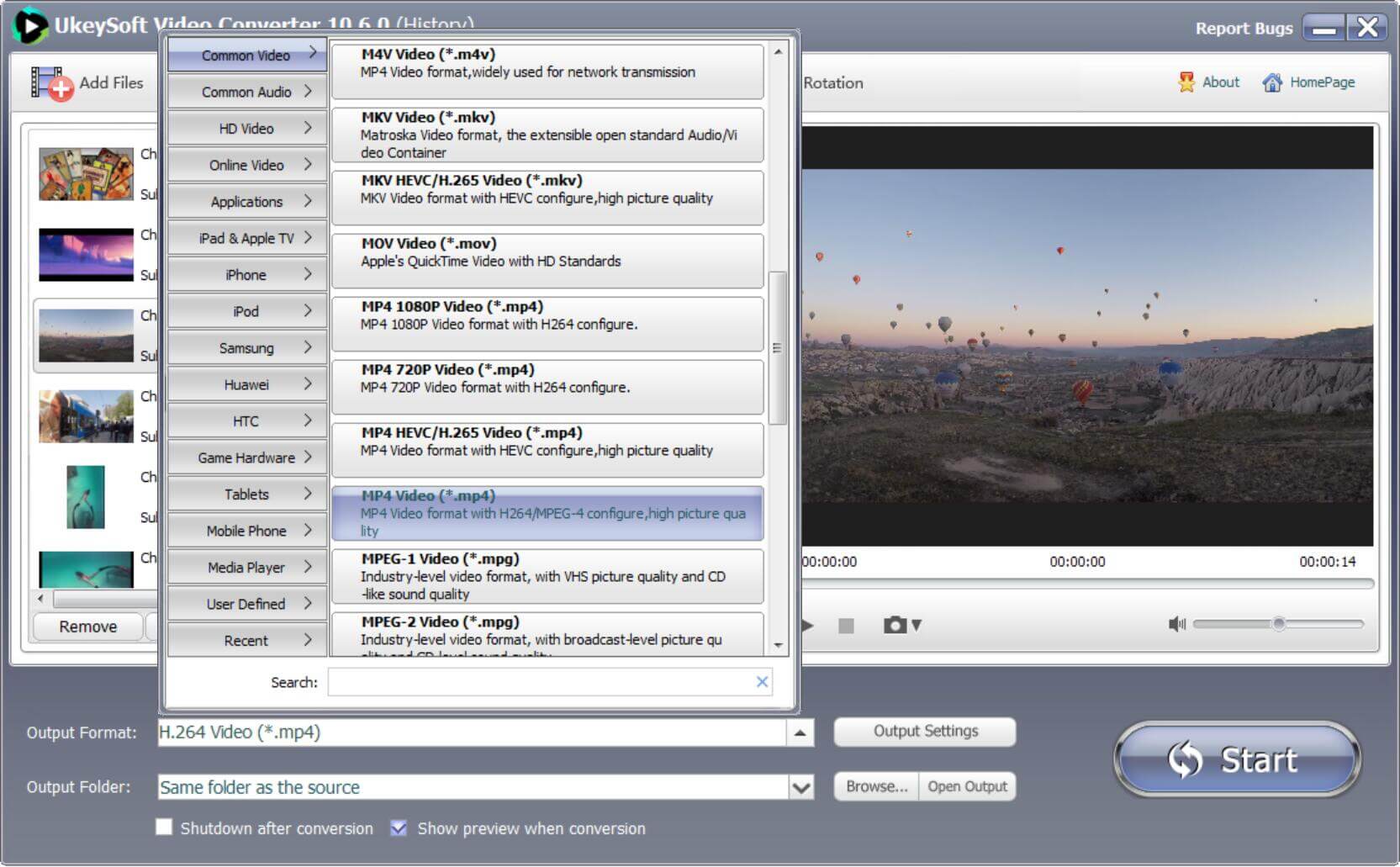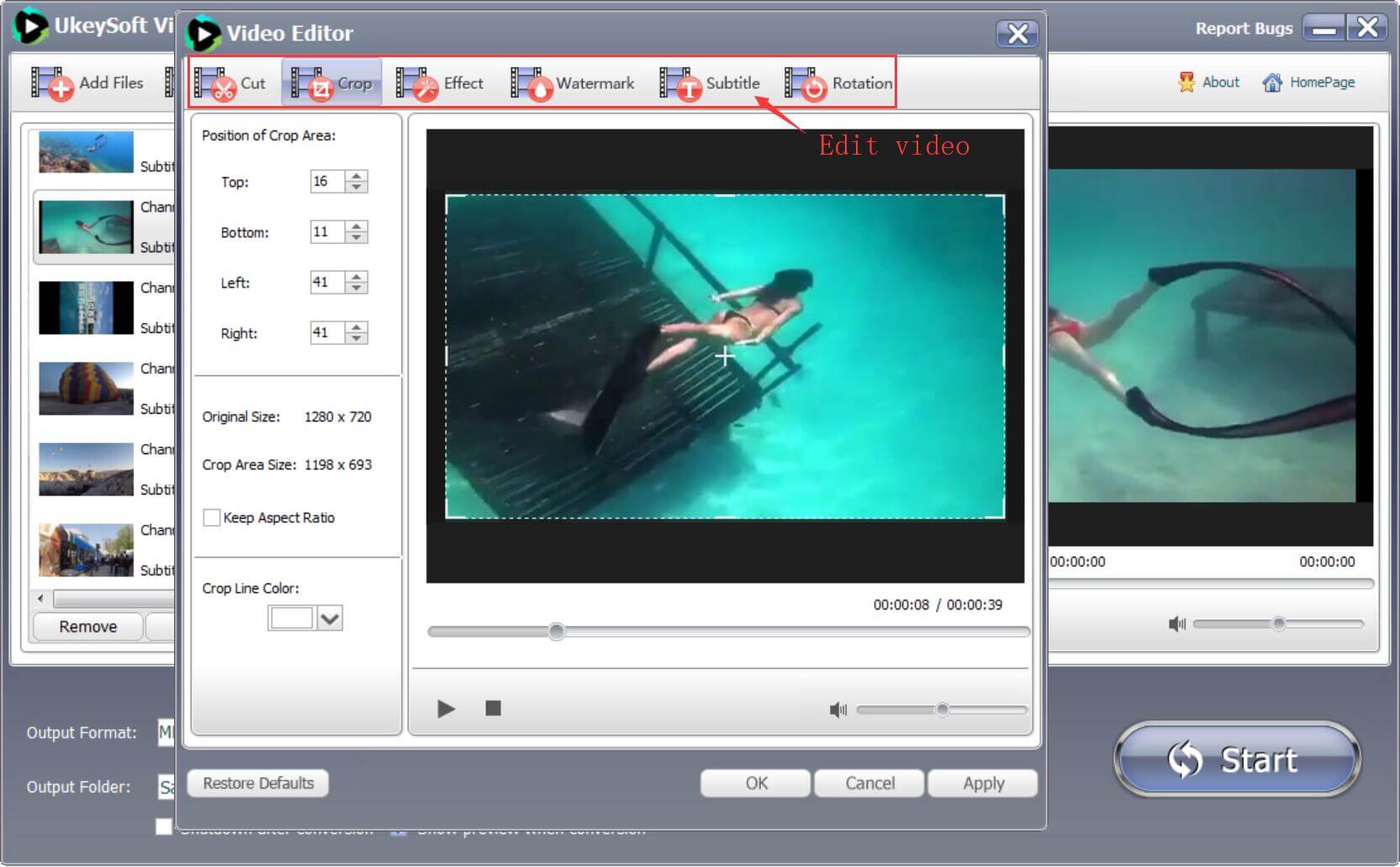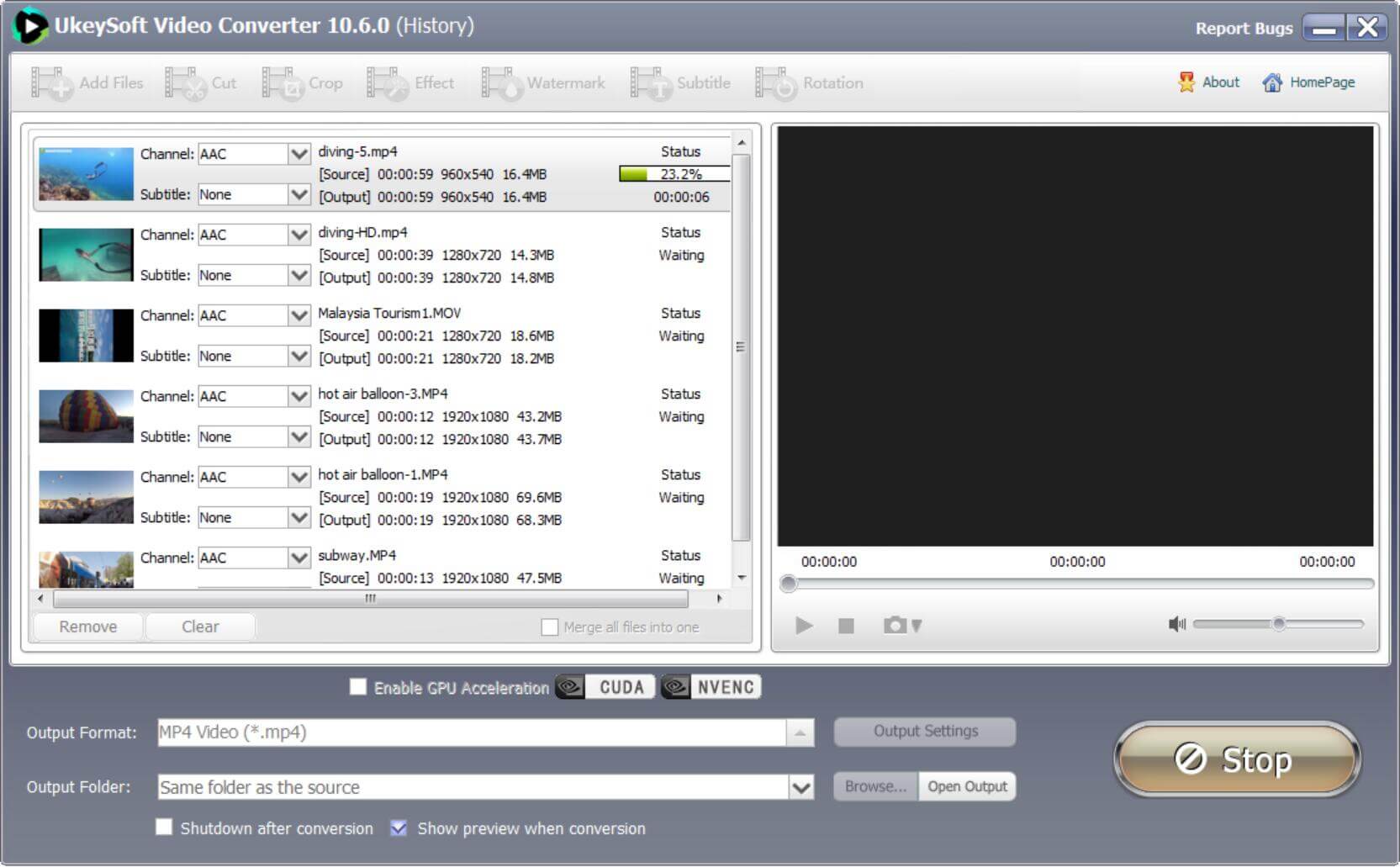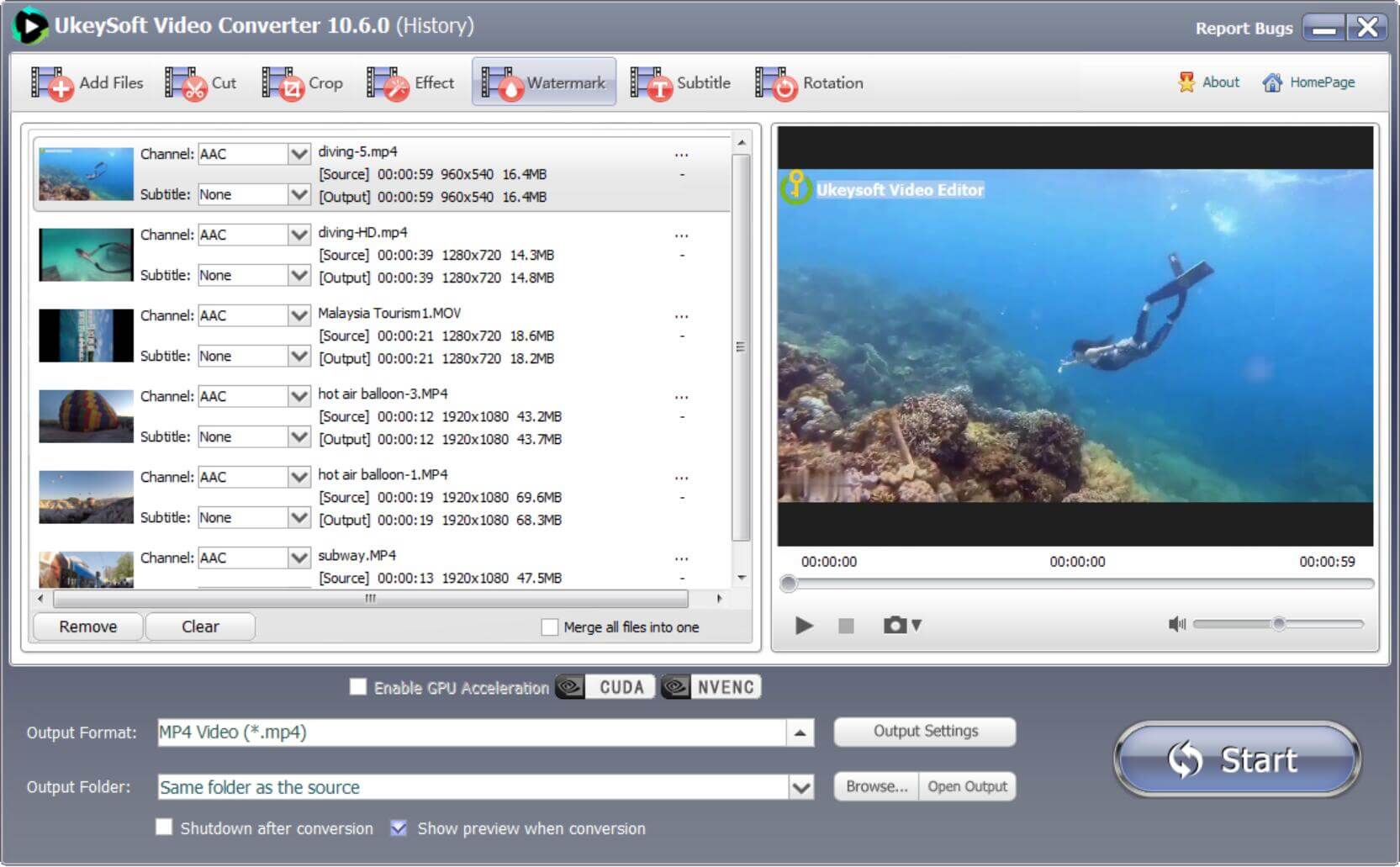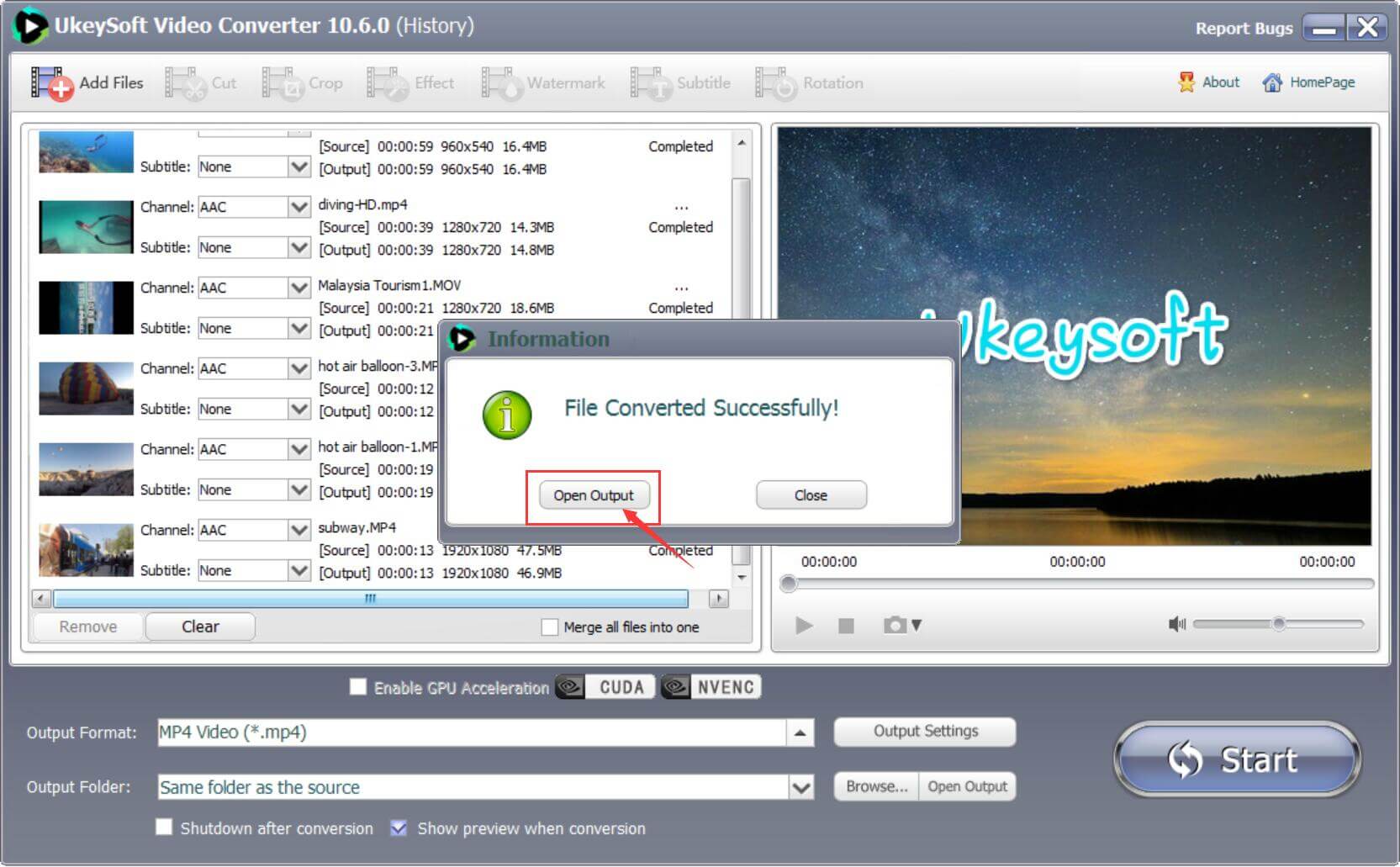Чем перекодировать hevc в h 264
Как конвертировать HEVC-видео в H.264?
Перед тем, как приступить к описанию процесса конвертации, кратко поясним термины, используемые в данной статье.
HEVC или H.265 – стандарт сжатия видео последнего поколения, благодаря которому объемный контент в разрешении 4К60 или 1080p240 занимает почти в два раза меньше места, при этом сохраняя свое качество. Этот кодек пришел на замену стандарту сжатия прошлого поколения – AVC или H.264. Оба кодека используются в камерах GoPro при записи видео, причем HEVC – только в модели HERO6 Black и только при следующих параметрах записи:
Модель HERO6 Black при других настройках и все остальные ранее выпущенные модели GoPro работают со стандартом AVC.
Дело в том, что на сегодняшний день не все мобильные устройства, телевизоры и компьютеры могут проигрывать HEVC-видео, поскольку кодек был выпущен относительно недавно, и индустрия не успела полностью на него перейти (информацию о совместимости различных устройств с кодеком H.265 вы можете найти в этой статье). Именно в таких случаях и помогает конвертация: с ее помощью вы сможете воспроизводить ваши материалы с камеры HERO6 Black даже на устаревших ПК, телефонах и планшетах.
Для конвертирования H.265-видео в H.264 мы рекомендуем использовать бесплатную программу Handbrake. Она совместима с компьютерами на базе Windows/Mac/Linux. Рассмотрим подробнее сам процесс конвертации.
Для начала запустите программу и нажмите «File». Выберите HEVC-файлы, которые необходимо конвертировать.
Если файл импортирован удачно, вы увидите его имя рядом с надписью «Source». Назначьте папку экспорта, в которой будет сохранен переконвертированный файл. Там же можно выбрать формат конечного файла – mp4 или mkv. Формат файла также можно выбрать рядом с надписью «Format».
Как только вы установите готовые пресеты или собственные настройки и будете готовы, нажмите кнопку «Start Encode» для начала процесса конвертации. Прогресс экспорта можно отследить в нижней части рабочего окна программы.
После завершения конвертации вы сможете воспроизвести и редактировать видео на компьютерах и мобильных устройствах, не оснащенных последними поколениями процессоров и операционных систем.
Замечание: после конвертации H.265-видео в H.264 вы не сможете добавить GPS-данные (телеметрию) для отображения на видео в программе Quik Desktop.
Когда вам нужно сохранить видео в высоком качестве, что лучше: HEVC или MP4 / H.264? В чем разница между двумя форматами файлов? Возможно, вам придется решить отправлять данные с помощью HEVC или MP4 / H.264 для служб. Просто узнайте больше о двух форматах файлов и о том, как с легкостью конвертировать HEVC в MP4 / H.264 из этой статьи.
1. Что такое HEVC
HEVC означает высокоэффективное кодирование видео, которое также известно как H.265. Он обрабатывает информацию в так называемых единицах дерева кодирования (CTU), которые сжимают видеофайлы до половины возможного размера с использованием наиболее эффективного текущего формата кодирования. HEVC используется для сжатия видео с разрешением 4K и, возможно, даже с разрешением 8K в будущем.
Как преемник MP4 / H.264, HEVC совместим с новыми телевизорами, поддерживающими 4K, и некоторыми сайтами. Но рекомендуется использовать H.264 как лучший видеокодек для загрузки видео на YouTube или другие онлайн-сайты.
2. HEVC VS MP4 / H.264
Каковы основные различия между HEVC и MP4 / H.264? Ключевым улучшением является то, что HEVC на 40-50% снижает битрейт при том же качестве изображения по сравнению с MP4 / H.264. Из-за усовершенствованной и улучшенной модели сжатия HEVC, которая имеет 35 направленных режимов для внутреннего предсказания по сравнению с 9 направленными режимами MP4 / H.264.
Раздел HEVC VS MP4 / H.264:
Файлы MP4 / H.2 64 имеют размер 16×16 (макроблок) и размер субблока до 4×4. Файлы HEVC имеют размер от 8×8 до 64×64 (единица кодирования) и внутри: до 4×4 (симметричный), между 4×8 или 8×4 ненаправленный, больший симметричный.
HEVC VS MP4 / H.264 Движение:
HEVC использует расширенное пространственное прогнозирование вектора движения с временным прогнозированием движения, режимом слияния и 1/4 пикселя с 7 или 8 касаниями Luma, 1/8 пикселя с 4-каскадным цветностью. MP4 / H.264 использует пространственную медиану (3 блока), прямой режим и 1/2 пикселя с 6 нажатиями и 1/4 пикселя билинейные.
HEVC VS MP4 / H.264 Инструменты:
HEVC использует параллельную обработку волнового фронта, фрагменты и фрагменты в качестве многоядерного инструмента. Он также включает в себя временную масштабируемость (другие обсуждаются) в качестве инструментов масштабируемости. MP4 / H.264 имеет срезы в качестве многоядерного инструмента и через расширения в качестве инструментов масштабируемости.
3. Как конвертировать HEVC в MP4 / H.264
Как упоминалось выше, вам необходимо конвертировать HEVC в MP4 / H.264, если вам нужно загружать видео в Интернете с высоким качеством видео. Конвертер видео FoneLab Ultimate желаемый конвертер HEVC в MP4 / H.264, который позволяет транскодировать видео, редактировать видео файлы или даже повысить качество за клики.
Шаг 1 Скачав и установив конвертер HEVC в MP4 / H.264, вы можете запустить программу на своем компьютере. Нажмите на Загрузить файл Кнопка, чтобы добавить видео HEVC в программу. Загрузка файла HEVC для конвертации занимает несколько секунд.
Шаг 3 Чтобы дополнительно редактировать видео, вы можете выбрать опцию «Улучшение», которая позволяет повысить разрешение, оптимизировать яркость и контрастность, удалить видеошумы и уменьшить дрожание видео. Выберите нужный вариант и нажмите Применить кнопку.
Шаг 4 Выберите папку назначения для выходного видеофайла H.264 и щелкните Конвертировать кнопка для перекодировки файла HEVC в MP4 / H.264. После этого вы можете загрузить конвертированные видео на YouTube, Vimeo и другие веб-сайты социальных сетей соответственно.
Заключение
Когда вам нужно загрузить видео на онлайн-сайты, вы можете узнать больше о разнице между двумя вариантами видео, HEVC и MP4 / H.264. Конечно, файл HEVC имеет много дополнительных функций, чем файл MP4 / H.264. Но для плавного воспроизведения видео MP4 / H.264 по-прежнему остается хорошим вариантом. Просто найдите лучший способ конвертировать файлы из статьи прямо сейчас.
Как конвертировать видео H.265 / HEVC в H.264
Джастин Сабрина Обновлен сентября 01, 2021
UkeySoft Video Converter это мощный и полезный инструмент для конвертирования видео и видеоредактора, который не только H.265 * и H.264, но и десятки других медиакодеков и контейнеров. Вы можете конвертировать HEVC / H.265 в файлы H.264 и другие стандартные видеофайлы, такие как AVI, MKV, MP4 (MPEG-4); а также конвертировать H.265 * в H.264 MP4 видео для игры на устройствах iOS / Android, PlayStation, Xbox, MP4 и многих других. Это программное обеспечение также предоставляет один из самых простых способов редактирования видео перед преобразованием.
Как конвертировать H.265 / HEVC в H.264 MP4 и любые другие видеоформаты или кодеры?
Шаг 1. Установите и запустите UkeySoft Video Converter
Скачайте UkeySoft Video Converter на свой компьютер и установите его, а затем запустите программу на компьютере, вы увидите ее основной интерфейс, как показано ниже.
Шаг 2. Добавить файлы H.265 для конвертации
Нажмите кнопку «Добавить файлы» в верхнем левом углу, чтобы просмотреть папки вашего компьютера и выбрать нужные видеофайлы H.265 или перетащить видеофайлы в основной интерфейс программного обеспечения.
Перед преобразованием HEVC в H.264 вы можете отредактировать его.
Шаг 4. Начать преобразование H.265 / HEVC в H.264 MP4
Когда все параметры настроены, вы можете начать преобразование. Преобразованный файл появится в выбранном вами месте вывода файла.
Наконец, вы можете сэкономить время для преобразования H.265 / HEVC в H.264, всего за несколько минут вы можете получить файлы H.264 без потери качества. Кроме того, программа UkeySoft Video Converter позволяет разделять / объединять видео, вращать видео, добавлять специальный видеоэффект перед конвертацией. Сравните с онлайн-конвертером HEVC и бесплатным конвертером HEVC, UkeySoft Video Converter (Windows/Мак) не имеет ограничений по размеру или формату ввода и никогда не вставляет водяные знаки. Позвольте лучший конвертер HEVC, чтобы помочь вам конвертировать видео из и в HEVC / H.265 сейчас.
Как конвертировать видео H.265 / HEVC в H.264
Джастин Сабрина Обновлен сентября 01, 2021
UkeySoft Video Converter это мощный и полезный инструмент для конвертирования видео и видеоредактора, который не только H.265 * и H.264, но и десятки других медиакодеков и контейнеров. Вы можете конвертировать HEVC / H.265 в файлы H.264 и другие стандартные видеофайлы, такие как AVI, MKV, MP4 (MPEG-4); а также конвертировать H.265 * в H.264 MP4 видео для игры на устройствах iOS / Android, PlayStation, Xbox, MP4 и многих других. Это программное обеспечение также предоставляет один из самых простых способов редактирования видео перед преобразованием.
Как конвертировать H.265 / HEVC в H.264 MP4 и любые другие видеоформаты или кодеры?
Шаг 1. Установите и запустите UkeySoft Video Converter
Скачайте UkeySoft Video Converter на свой компьютер и установите его, а затем запустите программу на компьютере, вы увидите ее основной интерфейс, как показано ниже.
Шаг 2. Добавить файлы H.265 для конвертации
Нажмите кнопку «Добавить файлы» в верхнем левом углу, чтобы просмотреть папки вашего компьютера и выбрать нужные видеофайлы H.265 или перетащить видеофайлы в основной интерфейс программного обеспечения.
Перед преобразованием HEVC в H.264 вы можете отредактировать его.
Шаг 4. Начать преобразование H.265 / HEVC в H.264 MP4
Когда все параметры настроены, вы можете начать преобразование. Преобразованный файл появится в выбранном вами месте вывода файла.
Наконец, вы можете сэкономить время для преобразования H.265 / HEVC в H.264, всего за несколько минут вы можете получить файлы H.264 без потери качества. Кроме того, программа UkeySoft Video Converter позволяет разделять / объединять видео, вращать видео, добавлять специальный видеоэффект перед конвертацией. Сравните с онлайн-конвертером HEVC и бесплатным конвертером HEVC, UkeySoft Video Converter (Windows/Мак) не имеет ограничений по размеру или формату ввода и никогда не вставляет водяные знаки. Позвольте лучший конвертер HEVC, чтобы помочь вам конвертировать видео из и в HEVC / H.265 сейчас.
Конвертировать видео из H.265 / HEVC в H.264
Джастин Сабрина Обновлен сентября 01, 2021
СОДЕРЖАНИЕ
Что такое H.265 и H.264?
H.265 является новым стандартом кодирования видео, разработанным ITU-T VCEG после H.264. Стандарт H.265 вращается вокруг существующего стандарта кодирования видео H.264, сохраняя некоторые оригинальные технологии и улучшая некоторые связанные технологии. Новая технология использует передовые методы для улучшения взаимосвязи между кодовым потоком, качеством кодирования, задержкой и сложностью алгоритма для достижения оптимальных настроек.
H.264также является частью MPEG-4 и предлагается Объединенной группой по видео (JVT, Объединенная группа по видео), состоящей из Группы экспертов по кодированию видео МСЭ-Т (VCEG) и Группы экспертов по движущимся изображениям ISO / IEC (MPEG). Сжатый цифровой кодек видео стандарт. Этот стандарт часто называют H.264 / AVC (или AVC / H.264 или H.264 / MPEG-4 AVC или MPEG-4 / H.264 AVC) и четко указывает его разработчикам.
Почему H.265, а не H.264?
По сравнению с H.264 / AVC, H.265 / HEVC предоставляет больше различных инструментов для снижения скорости передачи данных в единицах кодирования с минимальных 8×8 до максимальных 64×64. В то же время режим внутреннего предсказания H.265 поддерживает 33 направления (H.264 поддерживает только 8) и обеспечивает лучшую обработку компенсации движения и методы векторного предсказания. По сравнению с H.264 размер видеопотока, закодированного H.265, примерно на 39-44% меньше, чем H.264. В случае снижения кодовой скорости на 51–74% качество видео, закодированного в H.265, может быть таким же или даже лучше, чем видео, закодированное в H.264. Кроме того, по сравнению с H.264, технология H.265 может значительно сократить расходы на хранение.
Например, объем данных для мониторинга видео очень велик. Если это необработанные данные, мегапиксельная камера 2 может заполнить жесткий диск данными за один день. Технология H.264 не может адаптироваться к более высоким и высоким пикселям, поэтому технология H.265 идет вперед! По сравнению с H.264 технология H.265 удваивает степень сжатия. Например, предыдущие миллиона камер 2 имели емкость 40G в день. Тогда миллион камер 2 с технологией H.265 имеют емкость хранения только 20G в день! Следовательно, H.265 значительно сэкономит пропускную способность при сжатии и потоковой передаче видео 4K / 8K онлайн, и теперь многие смартфоны поддерживают запись в формате HEVC.
Для некоторых мобильных телефонов, таких как Samsung Galaxy S9 / S9 + / S8 / S8 +, iPhone XS Max / XR / X, iPhone 8 / 7 / 6S / 6, Huawei, HTC, Sony, Motorola, LG и т. Д. совместим с H.264 и H.265. По сравнению с серией S8 серия S9 не сильно изменилась по внешнему виду, но Samsung Galaxy S9 Galaxy S9 поддерживает запись в формате HEVC.
Зачем вам нужно конвертировать H.265 в H.264?
H.265 не так совместим, как H.264. Например, видео GoPro 4K HEVC не подходит для многих приложений редакторов, медиаплееров и мобильных устройств. Другими словами, H.265 / HEVC пока широко не применяется во многих областях продуктов, таких как несколько устройств и медиаплееров, таких как iPhone 6 / 5 / 4S, Samsung Galaxy S5 / 4S / 4, Windows 10, 5KPlayer и т. Д. Если вы хотите воспроизводить видеофайлы H.265 на некоторых старых устройствах, вам необходимо конвертировать H.265 в H.264, сегодня мы рекомендуем вам лучшее программное обеспечение H.265 to H.264 Converter конвертировать H.265 в H.264 для потоковой передачи видео или воспроизведения на любом из ваших телефонов iDevice или Android.
Лучший Конвертер H.265 в H.264 для преобразования HEVC / H.265 в H.264 на Windows (10) и Mac
Руководство: конвертируйте H.265 / HEVC в H.264 и наоборот
Шаг 1. Загрузите и запустите UkeySoft Video Converter
Нажмите кнопку загрузки выше, чтобы загрузить UkeySoft Video Converter для Windows или UkeySoft Video Converter для Mac, после установки и запуска его на компьютере вы увидите его основной интерфейс, как показано ниже.
Шаг 2. Импортируйте видео файл H.265
Нажмите кнопку «Добавить файлы«, чтобы импортировать файлы H.265 для преобразования. Если вы хотите конвертировать файлы H.265 в пакетном режиме, выберите несколько видео и добавьте их в программу. Если вы хотите преобразовать видео H.265, снятые некоторыми мобильными устройствами, такими как iPhone, Телефоны Android или внешний жесткий диск: сначала импортируйте файлы на компьютер, а затем просто нажмите кнопку «Добавить файлы», чтобы добавить файлы для преобразования.
Добавлен видео плейлист
Шаг 5. Конвертировать H.265 в H.264
Перед началом преобразования файлов H.265 в H.264 вы можете установить «Выходную папку». Затем просто нажмите «Start”Начать конвертировать HEVC / H.265 в H.264 / AVC бесплатно на компьютере с Windows или Mac.
Шаг 6. Просмотр преобразованных видеофайлов H.264 MP4
После успешного преобразования H.265 в H.264 нажмите кнопку «Открыть вывод», чтобы найти все преобразованные видеофайлы, и вы сможете просматривать видео на любом устройстве.
Выше простое руководство показывает, как конвертировать H.265 в H.264, программа также поддерживает конвертацию H.264 в H.265. Хотя H.265 превосходит H.264 по спросу, качеству, размеру или степени сжатия, в настоящее время большинство устройств не поддерживают H.265. Поскольку H.265 поддерживает только ограниченные устройства и ограничивается проигрывателями 4K / 8K, поэтому необходимо конвертировать H.265 в H.264 для просмотра на любых устройствах. С помощью UkeySoft Video Converter вы можете легко конвертировать видео в любой формат для любых устройств.